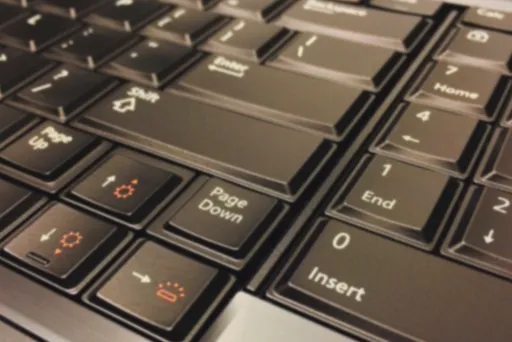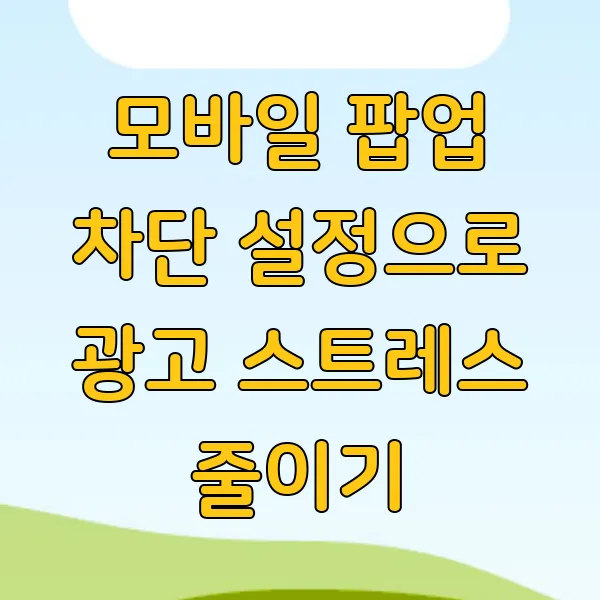
휴대폰으로 웹서핑 하다가 갑자기 튀어나오는 팝업 광고 때문에 깜짝 놀라거나 짜증난 적, 다들 한 번쯤 있으시죠? 저도 너무 공감해요. 특히 집중해서 뭔가를 읽고 있을 때면 더욱 신경 쓰이더라고요. 그런 짜증 유발하는 팝업 광고, 이제 작별 인사 할 때가 됐어요! 이번 포스팅에서는 모바일 팝업 차단 설정 으로 광고 스트레스를 확 줄이는 방법 에 대해 알려드리려고 해요. 팝업 광고 종류부터, 브라우저, 운영체제별 설정 방법까지 꼼꼼하게 다뤄볼 테니 함께 깨끗하고 편안한 모바일 환경을 만들어 봐요!
팝업 광고의 종류와 작동 방식
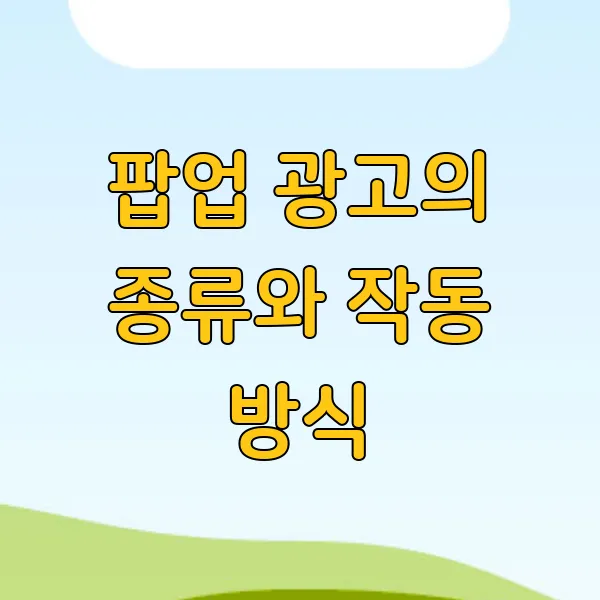
휴대폰으로 웹서핑을 하다가 갑자기 뜬금없이 튀어나오는 광고 때문에 깜짝 놀라신 적, 다들 있으시죠? ^^; 짜증 나는 팝업 광고! 도대체 왜 이렇게 자주 나타나는 걸까요? 궁금하셨던 분들을 위해 팝업 광고의 종류와 작동 방식에 대해 자세히 알려드릴게요!
팝업 광고의 종류
먼저, 팝업 광고는 크게 몇 가지 유형으로 나눌 수 있어요. 가장 흔하게 볼 수 있는 건 새 창 팝업(New Window Popup) 이에요. 말 그대로 새로운 브라우저 창이 갑자기 뿅! 하고 나타나면서 광고를 보여주는 방식이죠. 창 크기도 제각각이고, 심지어 여러 개가 동시에 뜨는 경우도 있어서 정말 짜증 유발 1등 공신이랍니다 ㅠㅠ
두 번째는 팝언더(Pop-under) 광고인데요. 얘는 좀 교활해요. 겉으로 보기엔 얌전한 척(?) 하지만, 현재 보고 있는 창 뒤에 숨어서 슬그머니 광고 창을 띄워요. 그래서 웹페이지를 닫을 때 갑자기 숨어있던 광고가 나타나서 깜짝 놀라게 만드는 경우가 많죠. "어머! 뭐야?!" 이런 반응 나오게 하는 귀신같은 광고랍니다. ㅎㅎ
세 번째 유형은 모달 창(Modal Window) 이에요. 이 녀석은 현재 보고 있는 웹페이지를 가리면서 나타나기 때문에, 광고를 닫기 전까지는 다른 작업을 할 수 없게 만들어요. 마치 "나 먼저 봐줘!!"라고 외치는 것 같죠? 😤 사용자 입장에서는 굉장히 불편하지만, 광고 효과는 꽤 높은 편이라고 해요. (얄밉...)
네 번째, 사이티셔널 광고(Interstitial Ad) 도 빼놓을 수 없죠. 웹페이지가 완전히 로딩되기 전이나, 다른 페이지로 이동하는 순간에 잠깐 나타나는 광고인데요. 마치 문지기처럼 "잠깐! 광고 보고 가실게요~"라고 하는 것 같아요. 요즘은 모바일 게임에서도 자주 볼 수 있죠.
팝업 광고의 작동 방식
자, 그럼 이런 팝업 광고들은 어떻게 작동하는 걸까요? 대부분의 팝업 광고는 자바스크립트(JavaScript) 라는 웹 프로그래밍 언어를 사용해요. 웹사이트 개발자가 자바스크립트 코드를 웹페이지에 삽입하면, 특정 조건(예: 페이지 로딩, 버튼 클릭 등)에 따라 팝업 창이 뜨도록 설정할 수 있죠. 마치 마법 주문처럼 말이에요! ✨
게다가 일부 광고는 쿠키(Cookie) 를 이용해서 사용자의 인터넷 사용 기록을 추적하고, 관심사에 맞는 광고를 표시하기도 해요. 예를 들어, 온라인 쇼핑몰에서 특정 상품을 봤다면, 나중에 다른 웹사이트를 방문했을 때 그 상품 광고가 팝업으로 뜰 수도 있다는 거죠! (소름~!) 이런 걸 타겟팅 광고(Targeted Advertising) 라고 하는데, 효과적인 광고 전략이긴 하지만 개인정보 보호 측면에서는 우려되는 부분도 있어요.
또, 팝업 광고는 광고 네트워크(Ad Network) 를 통해 유통되는 경우가 많아요. 광고 네트워크는 광고주와 웹사이트 운영자를 연결해주는 중개 플랫폼이라고 생각하면 돼요. 광고주는 광고 네트워크에 광고를 등록하고, 웹사이트 운영자는 자신의 웹사이트에 광고를 게재해서 수익을 얻는 구조죠. 이때 팝업 광고는 CPM(Cost Per Mille) 이나 CPC(Cost Per Click) 방식으로 과금되는데, CPM은 광고 노출 1,000회당 비용, CPC는 광고 클릭 1회당 비용을 의미해요. 예를 들어, CPM이 1,000원이라면 광고가 1,000번 노출될 때마다 광고주는 1,000원을 지불하는 거죠.
이처럼 팝업 광고는 다양한 종류와 작동 방식을 가지고 있어요. 물론 광고는 웹사이트 운영에 필요한 수익을 창출하는 중요한 역할을 하지만, 과도한 팝업 광고는 사용자 경험을 해칠 수 있다는 점도 잊지 말아야겠죠? 🤔 다음에는 이러한 팝업 광고를 효과적으로 차단하는 방법에 대해 알아볼게요! 😉
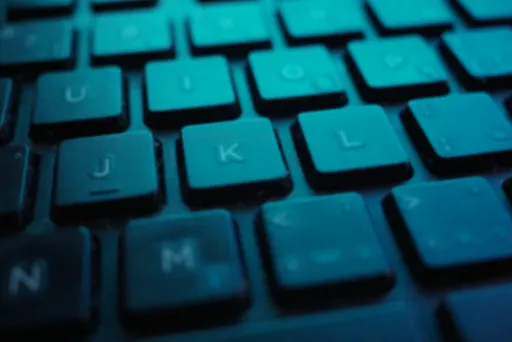

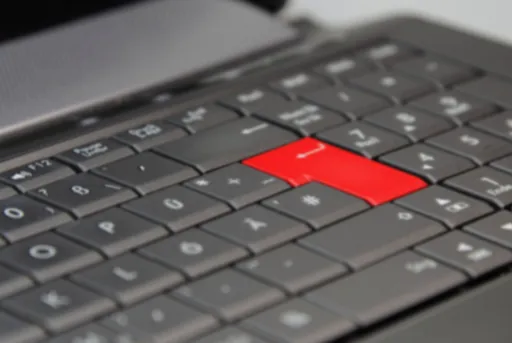
모바일 팝업 차단 설정 방법
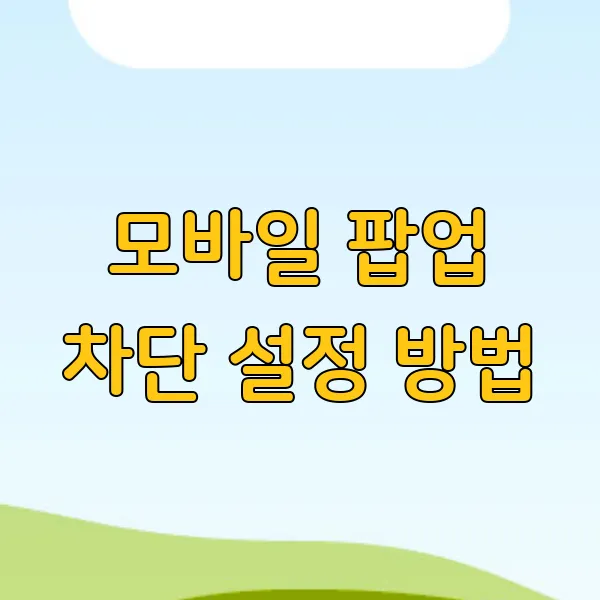
휴, 드디어!! 팝업 광고의 종류와 작동 방식을 알아봤으니 이제 본격적으로 팝업 차단 설정 방법을 파헤쳐 볼까요? ^^ 사실 팝업 광고, 정말 짜증 나잖아요? ㅠㅠ 웹 서핑 도중에 갑자기 튀어나오는 광고 때문에 집중도 깨지고… 화면도 가리고… 하지만 이제 걱정하지 마세요! 간단한 설정 몇 번이면 팝업 광고와 영원히 이별할 수 있답니다~?
기본 브라우저 설정
자, 그럼 먼저 가장 많이 사용하는 모바일 운영체제인 안드로이드 와 iOS 를 기준으로 설명해 드릴게요. 두 운영체제 모두 기본 브라우저에서 팝업 차단 기능을 제공하고 있어요. 안드로이드의 경우 크롬 브라우저 를, iOS의 경우 사파리 브라우저 를 기본으로 사용하는 분들이 많죠? 통계에 따르면, 전 세계 모바일 OS 시장 점유율에서 안드로이드가 약 70% 이상, iOS가 약 20% 후반대를 차지하고 있다고 해요! (StatCounter, 2023년 7월 기준) 어마어마하죠?!
먼저 안드로이드 크롬 브라우저 에서는 설정 메뉴에서 '사이트 설정'으로 들어간 후, '팝업 및 리디렉션' 항목을 찾아 '차단'으로 설정하면 돼요. 간단하죠?! iOS 사파리 브라우저 도 마찬가지로 설정 앱에서 'Safari'를 선택하고, '팝업 차단'을 활성화하면 끝! 참 쉽죠잉~? 이렇게 설정하면 대부분의 팝업 광고는 차단 되지만, 100% 완벽하게 차단되는 것은 아니라는 점 , 기억해 두세요! 왜냐하면 일부 웹사이트에서는 자바스크립트 등의 기술을 이용해서 팝업 차단을 우회하는 교묘한(!) 방법을 사용하기 때문이에요. ㅠㅠ
서드파티 앱 활용
하지만 너무 걱정하지 마세요! 추가적인 방법들이 있으니까요! ^^ 대부분의 모바일 브라우저는 팝업 차단 기능을 기본적으로 제공하고 있지만, 더욱 강력한 차단을 원한다면 서드파티 앱을 활용 하는 것도 좋은 방법 이에요. 예를 들어, 'Adblock Plus'나 'AdGuard'와 같은 앱들은 웹 페이지 로딩 속도를 향상시키고 데이터 사용량을 줄여주는 효과도 있어요! 게다가 악성코드가 숨어있을 수 있는 광고를 차단해서 보안까지 강화 해준답니다! 일석삼조, 아니 사조?! 정말 대단하죠? ^^
이런 앱들은 대부분 무료로 제공되지만, 유료 버전을 사용하면 더욱 강력한 기능과 맞춤 설정 옵션을 이용할 수 있어요. 예를 들어 특정 웹사이트의 광고만 허용하거나, 특정 종류의 광고만 차단하는 등의 세밀한 설정이 가능하답니다. 자신에게 맞는 앱을 찾아서 사용해 보는 것을 추천해요! 물론, 무료 버전만으로도 충분히 만족스러운 효과를 볼 수 있으니 부담 갖지 마세요~!
자바스크립트 차단
그리고 또 하나의 꿀팁! 바로 ' 자바스크립트 차단 ' 기능이에요. 앞서 말씀드렸듯이, 일부 웹사이트에서는 자바스크립트를 이용해서 팝업 차단을 우회하는 경우가 있어요. 이럴 때 자바스크립트 차단 기능을 활성화하면 팝업 광고를 더욱 효과적으로 차단 할 수 있답니다! 하지만 주의해야 할 점은, 자바스크립트는 웹사이트의 여러 기능을 구현하는 데 사용되기 때문에 자바스크립트를 차단하면 일부 웹사이트가 제대로 작동하지 않을 수도 있다는 거예요. 그러니 필요한 경우에만 선택적으로 사용하는 것이 좋겠죠?
자, 이제 팝업 광고로부터 해방될 준비가 되셨나요? ^^ 위에서 설명드린 방법들을 활용해서 쾌적하고 편안한 모바일 웹 서핑을 즐겨보세요~! 더 이상 짜증 나는 팝업 광고에 시간과 에너지를 낭비하지 말고, 원하는 콘텐츠에만 집중할 수 있는 환경을 만들어보자구요! 아, 그리고 혹시라도 설정 과정에서 어려움을 겪거나 궁금한 점이 있다면 언제든지 댓글 남겨주세요! 최대한 도와드릴게요! (찡긋) 하지만 여기서 끝이 아니라는 거! 다음에는 더욱 놀라운 팁들을 가지고 돌아올 테니 기대해 주세요~!



다양한 브라우저 및 운영체제별 설정 가이드
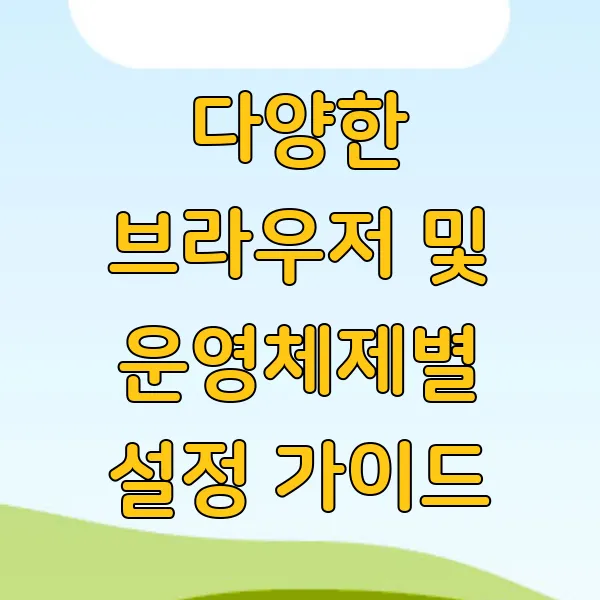
휴, 드디어 팝업 광고의 작동 방식을 알아봤으니 이제 본격적으로 팝업 차단 설정을 해볼까요? 사실 팝업 광고 차단은 생각보다 간단해요! 브라우저나 운영체제 종류에 따라 설정 방법이 조금씩 다르긴 하지만, 걱정 마세요~ 제가 자세하게 알려드릴게요 ^^
1. 크롬 (Chrome) 브라우저 (데스크톱 & 모바일)
크롬은 전 세계적으로 가장 많이 사용하는 브라우저죠? (저도 크롬 애용자랍니다!) 크롬에서 팝업 차단 설정은 정말 쉬워요! 오른쪽 상단 점 세 개(더보기)를 클릭하고, 설정 > 개인정보 및 보안 > 사이트 설정 > 팝업 및 리디렉션으로 이동하면 돼요. 기본 설정은 '차단(권장)'으로 되어 있는데, 혹시 '허용'으로 되어 있다면 얼른 바꿔주세요! 특정 사이트의 팝업을 허용하거나 차단하고 싶다면, "맞춤 설정"에서 사이트 주소를 추가하면 된답니다. 참 쉽죠?
2. 사파리 (Safari) 브라우저 (macOS & iOS)
애플 기기를 사용하시는 분들은 사파리를 많이 쓰시겠죠? macOS에서는 Safari 메뉴 > 환경설정 > 웹 사이트 > 팝업 창으로 가서 설정을 변경할 수 있어요. iOS에서는 설정 앱 > Safari > 팝업 차단을 활성화하면 끝! 사파리도 크롬처럼 특정 웹사이트에 대한 예외 설정을 할 수 있으니, 필요에 따라 설정을 변경해 보세요~
3. 파이어폭스 (Firefox) 브라우저 (데스크톱 & 모바일)
파이어폭스는 개인정보 보호에 특히 신경 쓰는 브라우저로 유명하죠! 주소 표시줄에
about:preferences#privacy
를 입력하면 바로 개인정보 설정으로 이동할 수 있어요. "권한" 섹션에서 "팝업 창 차단"을 체크하고, 예외를 추가하려면 바로 옆 "예외..." 버튼을 클릭하면 됩니다. 파이어폭스는 확장 프로그램을 통해 더욱 강력한 팝업 차단 기능을 사용할 수도 있어요! (꿀팁!)
4. 엣지 (Edge) 브라우저 (데스크톱 & 모바일)
엣지 브라우저는 윈도우 10에 기본 탑재된 브라우저예요. 크롬 기반 브라우저라서 설정 방법도 크롬과 거의 유사합니다! 오른쪽 상단 점 세 개(설정 및 기타) > 설정 > 쿠키 및 사이트 권한 > 팝업 및 리디렉션으로 이동하면 팝업 차단 설정을 변경할 수 있어요. 역시 특정 사이트에 대한 예외 설정도 가능하답니다!
5. 안드로이드 운영체제 (Android OS)
안드로이드 스마트폰을 사용하시는 분들은 기본 브라우저 외에도 삼성 인터넷, 크롬 등 다양한 브라우저를 사용하실 텐데요. 대부분의 브라우저는 설정 메뉴에서 팝업 차단 옵션을 제공하고 있어요. 브라우저 설정을 꼼꼼히 살펴보고 팝업 차단을 활성화해주세요! 안드로이드 운영체제 자체에서 팝업을 완전히 차단하는 기능은 없지만, 개별 브라우저 설정을 통해 충분히 팝업 광고를 막을 수 있답니다.
6. iOS 운영체제 (iOS)
iOS는 애플의 모바일 운영체제죠? 아까 말씀드린 것처럼 Safari 브라우저 설정에서 팝업 차단을 활성화할 수 있어요. iOS는 안드로이드보다 좀 더 폐쇄적인(?) 운영체제라서, 시스템 자체에서 팝업을 강력하게 제어하는 편이에요. 그래서 팝업 광고로 인한 스트레스가 훨씬 적은 편이죠! (iOS 쓰시는 분들 부럽네요 ㅎㅎ)
7. 추가 팁: 팝업 차단 확장 프로그램 활용하기!
위에서 설명드린 브라우저 설정만으로도 충분히 팝업 광고를 줄일 수 있지만, 더욱 강력한 차단을 원한다면 팝업 차단 확장 프로그램을 사용해 보세요! "uBlock Origin", "Adblock Plus", "Poper Blocker" 등 다양한 확장 프로그램이 있으니, 자신에게 맞는 프로그램을 찾아서 설치해 보세요! (저는 uBlock Origin을 추천합니다!?)
자, 이제 다양한 브라우저와 운영체제별 팝업 차단 설정 방법을 알아봤어요! 생각보다 어렵지 않죠? ^^ 이제 팝업 광고의 방해 없이 쾌적한 인터넷 서핑을 즐겨보세요! 다음 챕터에서는 팝업 차단만으로는 해결되지 않는! 좀 더 까다로운 광고들을 차단하는 팁을 알려드릴게요. 기대해주세요~! (찡긋)



효과적인 팝업 차단을 위한 추가 팁
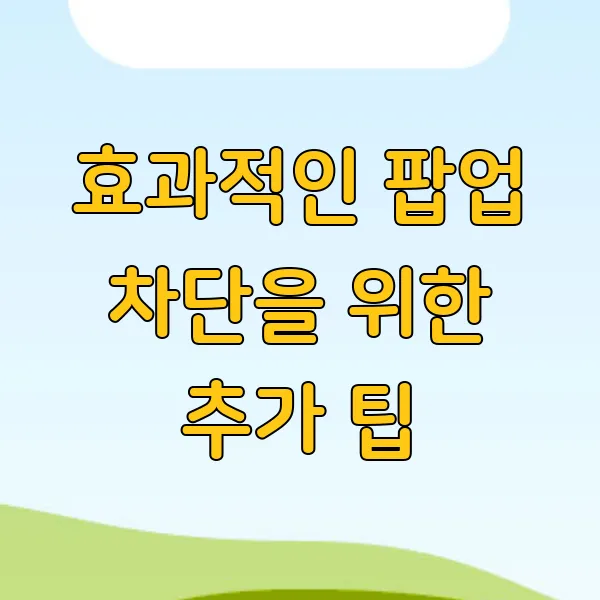
휴, 이제 기본적인 팝업 차단 설정은 끝났어요! 하지만, 😈 광고의 세계는 훨씬 복잡하고 교묘해졌죠. 마치 숨바꼭질하는 것처럼 말이에요. 기본 설정만으로는 완벽하게 팝업 광고를 차단하기 어려울 수 있어요. 그래서 준비했어요! 짜잔~! ✨ 더욱 강력한 팝업 차단을 위한 꿀팁들을 지금부터 대방출합니다! 😉
쿠키 설정 확인
자, 먼저 웹사이트의 쿠키 설정을 확인해 보는 건 어떨까요? 쿠키는 웹사이트가 사용자의 정보를 저장하는 작은 파일인데요, 이 쿠키를 이용해서 맞춤형 광고를 표시하는 경우가 많아요. 🤔 특히, Third-party 쿠키(제3자 쿠키) 는 광고 추적에 자주 사용되죠. 브라우저 설정에서 이 쿠키들을 차단하거나, 최소한 제3자 쿠키만이라도 차단 하면 팝업 광고를 줄이는 데 도움이 될 수 있답니다. 👍
자바스크립트 설정
그리고, 자바스크립트 설정 도 중요해요! 대부분의 팝업 광고는 자바스크립트를 이용해서 만들어지거든요. 😮 자바스크립트를 완전히 차단하면 웹사이트의 일부 기능이 제대로 작동하지 않을 수도 있지만, 특정 사이트에서 팝업이 너무 많이 뜬다면, 해당 사이트에 대해서만 자바스크립트 실행을 제한하는 것도 좋은 방법이에요. 💡 브라우저 확장 프로그램 중에서 사이트별로 자바스크립트를 관리할 수 있게 해주는 것들이 있으니, 찾아보면 유용할 거예요! 😉
팝업 차단 전용 확장 프로그램
또 하나의 강력한 무기! 바로 팝업 차단 전용 확장 프로그램 이에요. 💪 "uBlock Origin", "Adblock Plus", "Ghostery" 등 다양한 확장 프로그램들이 있는데요, 이 프로그램들은 단순 팝업 차단뿐 아니라, 악성코드가 숨어있을 수 있는 광고, 트래커, 소셜 미디어 위젯까지 차단해줘서 개인 정보 보호에도 효과적 이랍니다. 🛡️ 게다가 필터 목록을 커스터마이징할 수도 있어서, 원하는 대로 팝업 차단 기능을 설정할 수 있어요. 😎
호스트 파일 수정
혹시 호스트 파일 수정 에 대해 들어보셨나요? 컴퓨터 네트워크에서 도메인 이름을 IP 주소로 변환하는 데 사용되는 파일인데요, 이 호스트 파일을 수정하면 특정 웹사이트 접속을 차단하거나, 광고 서버 접속을 막을 수 있답니다. 🤓 물론, 약간의 기술적인 지식이 필요하지만, 인터넷에 많은 정보가 있으니, 한 번 도전해 보는 것도 좋을 거예요! 🙌 하지만, 잘못 수정하면 인터넷 접속에 문제가 생길 수 있으니, 조심 또 조심 해야 해요! ⚠️
Private DNS 설정 (모바일)
모바일 환경에서는 " Private DNS " 설정을 활용하는 것도 좋은 방법이에요. Private DNS는 DNS 쿼리를 암호화하고, 광고 차단 기능을 제공하는 DNS 서버를 사용할 수 있게 해주는데요, 🔒 Android 9.0 이상, iOS 14 이상에서 지원되고, 설정 방법도 간단하니, 모바일에서 팝업 광고 때문에 스트레스 받는다면 꼭 한번 시도해 보세요! 🤗
광고 차단 앱 (모바일)
마지막으로, 광고 차단 앱 을 사용하는 것도 고려해 볼 만해요. 📱 특히, 모바일 게임이나 앱에서 팝업 광고가 많이 뜬다면, "AdGuard", "Blokada"와 같은 앱들이 효과적일 수 있어요. 💯 이 앱들은 시스템 전체에서 광고를 차단해주기 때문에, 브라우저뿐 아니라 다른 앱에서도 팝업 광고를 볼 일이 없어진답니다. 🥳
자, 이제 팝업 광고와의 전쟁에서 승리할 준비가 되셨나요?! 💪 위에서 소개한 팁들을 활용하면 훨씬 쾌적하고 안전한 인터넷 환경을 만들 수 있을 거예요! 😉 더 이상 짜증 나는 팝업 광고에 시간을 낭비하지 말고, 소중한 시간을 더욱 가치 있는 일에 투자하세요! 😊 화이팅! 💖
휴, 드디어 팝업 광고와의 전쟁에서 승리 할 수 있는 비법을 함께 알아봤어요! 이제 짜증 나는 팝업 광고 때문에 스트레스 받는 일은 없겠죠? 간단한 설정 몇 번 으로 훨씬 쾌적하고 편안한 모바일 라이프를 즐길 수 있답니다. 생각보다 훨씬 쉽죠? 작은 설정 변경 하나로 얻는 행복 , 직접 경험해보면 깜짝 놀랄 거예요. 더 이상 광고에 시간 뺏기지 말고, 소중한 시간을 나만을 위해 사용 해 보는 건 어떨까요? 이 팁들이 여러분의 디지털 생활에 작은 도움 이 되었으면 좋겠어요. 자, 이제 광고 없는 자유로운 세상 으로 떠나볼까요?